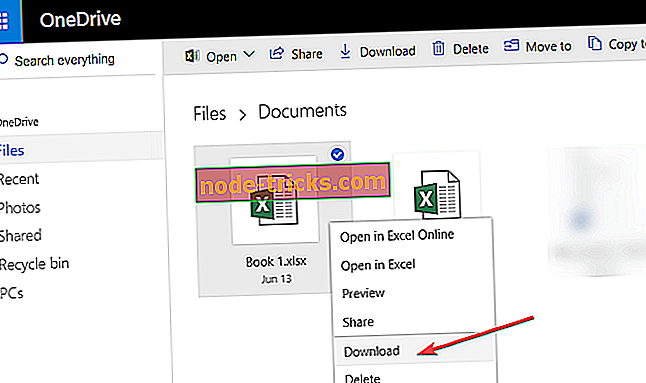Kuidas alla laadida dokumente, pilte OneDrive'ist
Microsoft OneDrive operatsioonisüsteemis Windows 10 on Windows 8 hea funktsioon, mida saate kasutada dokumentide ja piltide salvestamiseks, mille maksimaalne maht on 25 GB vaba ruumi. Nähes, et paljud Windowsi kasutajad kasutavad seda funktsiooni nendel päevadel, olen otsustanud luua selle kiirjuhendi ja näidata teile, kuidas saate oma dokumendid ja pildid oma Microsoft OneDrive'i salvestuskeskusest alla laadida. Kõik need sammud võtavad aega vaid mõne minuti.

Võite alla laadida dokumendid ja pildid OneDrive'i töölaua kliendist või SkyDrive'ist - kui teil pole Windows 10, Windows 8 OneDrive'i töölaua klient. Allolevatel ridadel räägime teisest meetodist, sest see on meetod, millega enamik kasutajaid probleeme tekitab.
Kuidas laadida faile OneDrive'i arvutisse?
- Esiteks peate avama alloleva lingi, et viia teid Microsoft OneDrive'i, kus saate sisse logida või konto luua
- Microsoft OneDrive'i saamiseks klõpsake siin
- OneDrive'i esimesel leheküljel on teil juurdepääs kõigile failidele või albumitele, mida soovite alla laadida.
- Paremklõpsake konkreetsel failil või albumis, mida soovite alla laadida.
- Vasak klõps menüüs, mis kuvatakse funktsioonis „Laadi alla“.
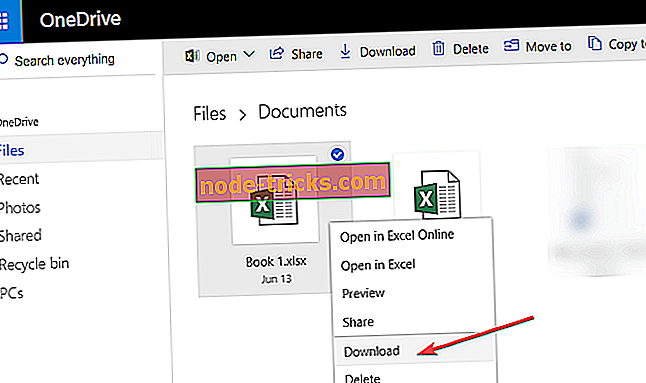
- Failide või albumite allalaadimiseks vajaliku aja määramiseks sõltub teie Interneti-ühendus ja allalaaditud objektide suurus.
Märkus . Sõltuvalt failide suurusest võib kuluda mitu tundi.
Väärib märkimist, et üks kõige sagedasemaid vigu, kui pääsete OneDrive'is teatud failide ja kaustade juurde või neid alla laadida, on see: See üksus ei pruugi olemas olla või pole enam saadaval . Kui te selle vea tõttu ei saa OneDrive'i dokumente ja pilte alla laadida, kasutage selle parandamiseks seda tõrkeotsingut.
Niisiis, teil on mõned kiired sammud failide, näiteks Microsoft OneDrive'i serveri dokumentide ja piltide allalaadimiseks Windows 10, 8.1 arvutisse. See funktsioon on väga kasulik, kuna te ei pea muretsema oma failide kadumise eest teie Windows 10, 8.1 seadmes nii kaua, kui failid on salvestatud OneDrive'i varukoopiana.
Failide varundamisest rääkides on OneDrive'i kõrval palju varundustarkvara. Vaadake meie juhendit parimate varundustarkvara kohta Windows 10-le ja laadige see, mis sobib kõige paremini teie vajadustele.
Kui teil on selle juhendi järgimisel probleeme, anna meile teada alltoodud kommentaarides. Me näeme, mida me saame Windowsi kogemuse parandamiseks teha.
Toimetaja märkus: see postitus avaldati algselt 2014. aasta septembris ja on värskuse ja täpsuse tõttu uuendatud .